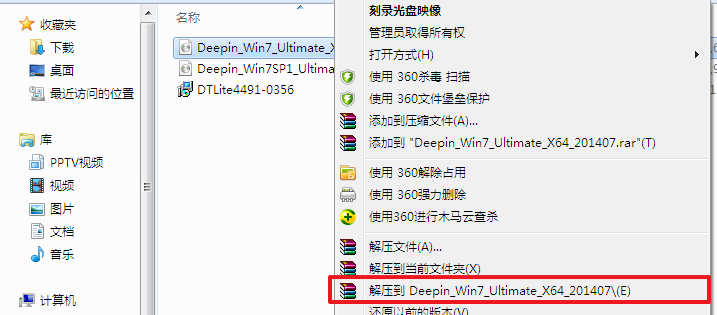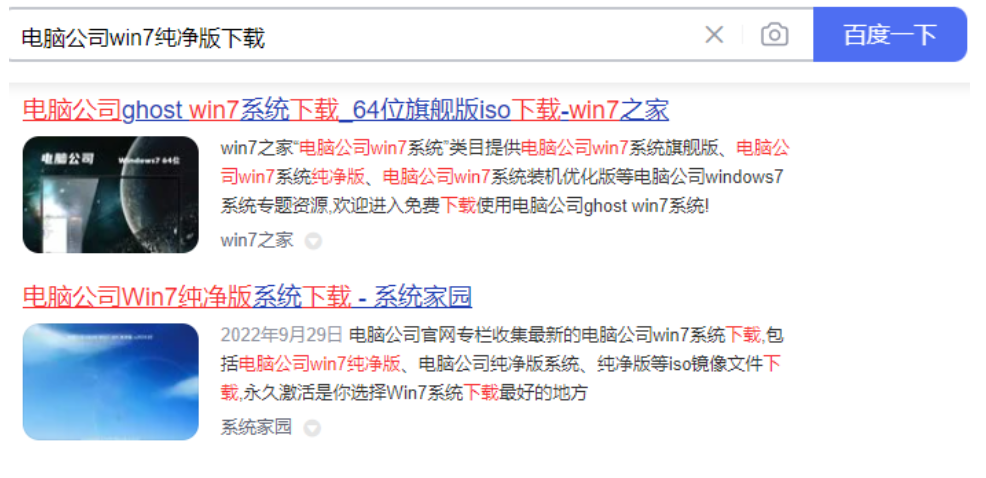w7系统之家硬盘安装win7系统教程
- 时间:2024年07月31日 09:00:21 来源:魔法猪系统重装大师官网 人气:19507
Win7系统是很多用户喜欢使用的一款操作系统,具有速度快,稳定,兼容性好等特点,不管是办公还是玩游戏都是十分不错的选择,今天小编将为大家带来,系统之家硬盘安装win7系统步骤,有需要的朋友们一起来看看吧。
工具/原料:
系统版本:系统之家Windows7系统
品牌型号:华硕无畏13
方法/步骤:
系统之家硬盘安装win7系统:
1、系统之家硬盘安装win7系统步骤,首先可以到系统之家下载Win7镜像文件,再打开下载的系统镜像文件,
鼠标右击选择“解压Deepin_Win7SP1_Ultimate_X86_201407.iso”。

2、等到解压完成,双击“setup.exe”。

3、点击“安装WIN7X86系统第一硬盘分区”。

4、选择“安装”,再点击“确定”。


5、等到安装成功后,点击确定。

6、点击“打开”之后选择映像文件,扩展名为.iso,最后选择“确定”。

7、选择“是”,立即重启。

8、自动进行安装,等待硬盘装windows7系统完成即可。


9、重启后,系统安装完成。
总结:
1、首先可以到系统之家下载Win7镜像文件,然后打开下载的系统镜像文件。
2、等到解压完成后,双击“setup.exe”。
3、再点击“安装WIN7X86系统第一硬盘分区”。
4、点击“打开”之后选择映像文件。
5、等待硬盘装windows7系统完成即可。
6、最后等到重启后,系统就安装好了。
w7系统之家,系统之家硬盘怎么安装win7系统,系统之家硬盘安装win7系统步骤